Obtenga 3 formas sencillas de agregar pegatinas a sus videos
Por diversas razones, es posible que desee agregar una pegatina a un video. Por ejemplo, puedes resaltar puntos clave, agregar humor o simplemente expresarte agregando pegatinas. Se pueden utilizar para añadir personalidad y creatividad a tus vídeos.

Hay muchas formas diferentes de agregar pegatinas a videos, según el software que esté utilizando y el efecto deseado. Puedes usar una aplicación de edición de video, una aplicación de stickers dedicada o incluso una plataforma de redes sociales como Instagram o TikTok. Esta publicación le mostrará cómo agregar pegatinas a sus videos usando tres métodos simples.
CONTENIDO DE PÁGINA
Parte 1. Agregar una etiqueta al video en la computadora
Las pegatinas pueden ayudar a agregar diversión y personalidad a tus videos. Ya sea que estés haciendo un video para las redes sociales, un proyecto escolar o simplemente para compartirlo con amigos, las pegatinas pueden ayudarte a expresarte y hacer que tus videos sean más atractivos. Para editar un video y agregar una calcomanía en su computadora, puede confiar en las funciones completas Convertidor de video Vidmore.
![]() El mejor editor de video para agregar pegatinas a videos
El mejor editor de video para agregar pegatinas a videos
- Edite un vídeo y agréguele una pegatina con alta calidad.
- Agregue pegatinas, texto, música y más a videos y convierta formatos.
- Ofrezca varias funciones de edición y admita muchos formatos de video.
- Mejore la calidad del video y personalice los efectos de salida.

Paso 1. Descargue e inicie Vidmore Video Converter en su computadora. Haga clic en + para agregar el video al que desea agregar una pegatina. Una vez que se haya agregado el video, haga clic en el Editar para abrir su editor de video.

Paso 2. En la ventana del editor de video, puede acceder a algunas opciones de edición de uso común, como Girar y recortar, Efecto y filtro, Marca de agua, Audio y Subtítulos. Para poner una pegatina en tu vídeo, haz clic en Filigrana y seleccione la opción Imagen.

Paso 3. Haga clic en el botón + y seleccione la imagen de la pegatina que desea agregar. Utilice los controles del editor de vídeo para ajustar el tamaño, la posición y la rotación de la pegatina. Una vez que esté satisfecho con el aspecto de su pegatina, haga clic en Okay para guardar los cambios.
Paso 4. Seleccione el formato de video y la carpeta de salida que desea usar. Para exportar el vídeo con la pegatina, haga clic en Convertir todo botón.
Hay muchos otros programas que se pueden utilizar para agregar pegatinas a los vídeos, tanto gratuitos como de pago. Además de lo recomendado Convertidor de video Vidmore, también puedes usar iMovie, Adobe Premiere Pro y Final Cut Pro para poner pegatinas en vídeos.
Parte 2. Cómo agregar una pegatina a un vídeo en tu teléfono Android
Para agregar una etiqueta a un video en un teléfono Android, puedes usar algunas aplicaciones de terceros. Una aplicación popular se llama InShot.
Paso 1. Vaya a Google Play Store e instale gratis la aplicación InShot. Ábrelo y carga el archivo de video que deseas editar.
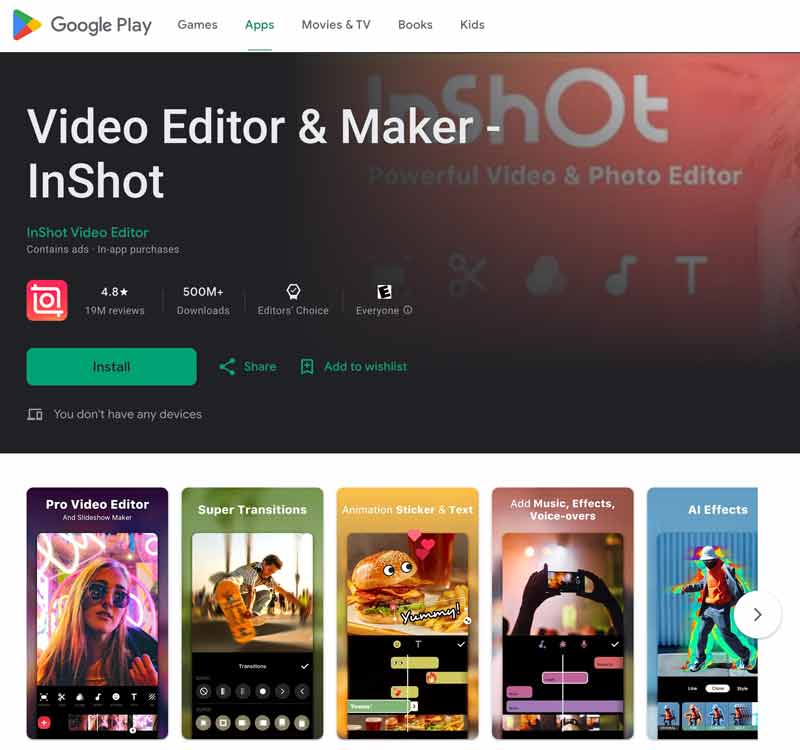
Paso 2. Toque en el Pegatinas botón en la pantalla inferior. Explore la biblioteca de pegatinas y seleccione la pegatina que desea agregar.
Paso 3. Arrastra la pegatina a la ubicación deseada en el vídeo. Utilice sus dedos para cambiar el tamaño y rotar la pegatina. Guarde sus cambios y toque el Exportar para exportar el vídeo con la pegatina. También puedes usar esta aplicación para recortar vídeos en Android.

Parte 3. Cómo agregar una etiqueta a un video en iPhone
Para fijar una pegatina en un vídeo en tu iPhone, puedes utilizar la aplicación Clips incorporada. Si ha desinstalado Clips, puede recuperarlos desde la App Store. Siga la siguiente guía para agregar fácilmente una calcomanía a un video usando la aplicación Clips.
Paso 1. Abre la aplicación Clips e importa el video que deseas editar. Debes permitirle acceder al vídeo en tu iPhone. También puedes ir al Fotos o Archivos aplicación, abra el archivo de video al que desea agregar una etiqueta, toque Compartiry elige abrirlo en Clips.
Paso 2. Toque el videoclip en la pantalla inferior para mostrar más opciones. Grifo Efectos E ir a Pegatinas animadas. Aquí, puede desplazarse hacia abajo para comprobar las opciones disponibles. Toca la pegatina deseada para agregarla. Puedes arrastrarlo libremente a la posición correcta, giraro cambiar su tamaño.
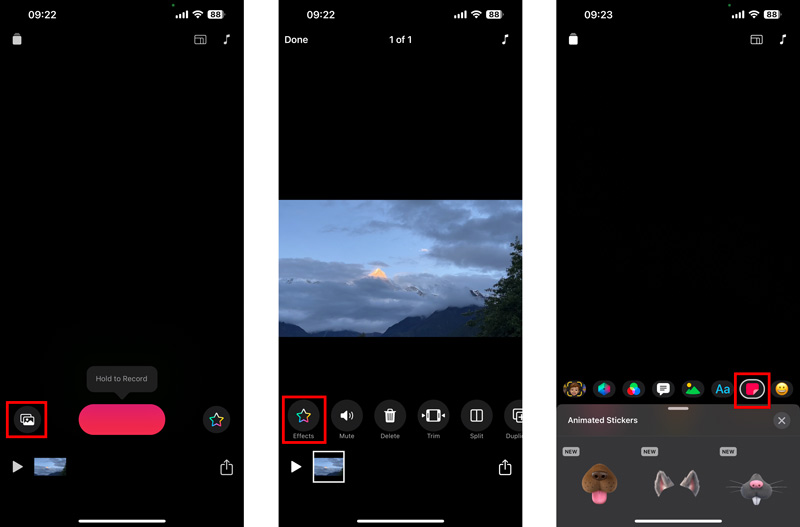
Paso 3. Toque en el Hecho para confirmar su operación. Para exportar el vídeo con la pegatina, toque el Compartir y seleccione la opción de exportación deseada.
Parte 4. Preguntas frecuentes sobre cómo agregar una etiqueta a un video
Pregunta 1. ¿Puedes poner una pegatina en una cara en un vídeo?
Sí, puedes poner una pegatina en una cara en un vídeo. Una forma es utilizar un software de edición de vídeo dedicado, como el Convertidor de video Vidmore, Adobe Premiere Pro o Final Cut Pro. Estos programas de software tienen funciones integradas que le permiten agregar pegatinas a las caras. Otra forma de poner una pegatina en una cara de un vídeo es utilizar una aplicación móvil. Existen varias aplicaciones móviles diferentes que le permiten agregar pegatinas a los videos, como Clips, InShot, VivaVideo y VideoShow.
Pregunta 2. ¿Cuál es la aplicación que crea stickers a partir de videos?
Muchas aplicaciones de terceros pueden crear pegatinas a partir de vídeos con facilidad. Algunas de las aplicaciones más populares incluyen Animated Sticker Maker para WhatsApp, Vid.Fun, InShot, Sticker.ly y VivaVideo.
Pregunta 3. ¿Puedes agregar pegatinas a iMovie?
iMovie no te permite agregar pegatinas directamente. Pero puedes usar una aplicación de terceros para agregar pegatinas a tu video y luego importar el video a iMovie.
Conclusión
Siguiendo los tres métodos anteriores, puedes fácilmente agrega stickers a tus videos. Las pegatinas pueden ser una excelente manera de hacer que tus videos sean más atractivos. Pero debes agregar pegatinas que sean relevantes para el contenido de tu vídeo. Tenga cuidado de no abusar de las pegatinas.


